
Instagram பயனர்களுக்கு வெவ்வேறு படங்களை வெளியிட முடியும். எனினும், உங்களுக்கு பிடித்த மறுபடியும் செய்ய மிகவும் எளிதானது அல்ல.
Instagram இல் படங்களை மறுபரிசீலனை செய்கிறோம்
சமூக நெட்வொர்க் இடைமுகம் நீங்கள் விரும்பும் பொருட்களை வலியுறுத்தும் திறனைக் கொடுக்காது என்பதால், நீங்கள் மூன்றாம் தரப்பு நிரல் அல்லது அண்ட்ராய்டு கணினி செயல்பாடுகளை பயன்படுத்த வேண்டும். நுழைவு மறுபடியும் எழுதப்பட்ட ஆசிரியரின் அறிவுறுத்தல்கள் குறிக்கின்றன என்பதையும் கருத்தில் கொள்ள வேண்டும்.நீங்கள் சாதனத்தின் நினைவகத்தில் படத்தை சேமிக்க வேண்டும் என்றால், பின்வரும் கட்டுரையைப் படிக்க வேண்டும்:
மேலும் வாசிக்க: Instagram இருந்து புகைப்படங்கள் சேமிப்பு
முறை 1: சிறப்பு விண்ணப்பம்
இதன் விளைவாக சிக்கலுக்கு மிக சரியான தீர்வு Instagram பயன்பாட்டிற்கான repost பயன்பாடாக இருக்கும், மேலும் Instagram இல் புகைப்படங்கள் வேலை மற்றும் சாதனத்தின் நினைவகத்தில் ஒரு சிறிய இடத்தை ஆக்கிரமித்து பிரத்தியேகமாக வடிவமைக்கப்பட்டுள்ளது.
Instagram பயன்பாட்டிற்கான REPOST ஐ பதிவிறக்கவும்
மற்ற சமூக நெட்வொர்க் சுயவிவரங்களில் இருந்து புகைப்படங்களை அடக்குவதற்கு உதவ, பின்வருவனவற்றை செய்யுங்கள்:
- மேலே உள்ள இணைப்பில் விண்ணப்பத்தை பதிவிறக்கம் செய்து நிறுவவும், அதை இயக்கவும்.
- நீங்கள் முதலில் கண்டறியும்போது, ஒரு சிறிய அறிவுறுத்தல் காட்டப்படும்.
- அனைத்து முதல், பயனர் சமூக வலைப்பின்னல் Instagram அதிகாரப்பூர்வ பயன்பாடு திறக்க வேண்டும் (அது சாதனம் இல்லை என்றால், பதிவிறக்க மற்றும் நிறுவ).
- அதற்குப் பிறகு, உங்களுக்கு பிடித்த இடுகையைத் தேர்ந்தெடுத்து, திருடு ஐகானை கிளிக் செய்து, சுயவிவரப் பெயருக்கு அடுத்ததாக இருக்கும்.
- தற்போது திறக்கப்பட்ட மெனுவில் நீங்கள் கிளிக் செய்ய விரும்பும் "நகல் URL" பொத்தானை கொண்டுள்ளது.
- பயன்பாடு ஒரு குறிப்பு பெறும் அறிக்கை, பின்னர் அதை திறந்து பின்னர் பதிவு கிளிக்.
- ஆசிரியரை குறிக்கும் ஒரு வரிக்கு ஒரு இருப்பிடத்தைத் தேர்ந்தெடுக்க நிரல் முன்மொழிகிறது. பின்னர், repost பொத்தானை கிளிக் செய்யவும்.
- திறக்கும் மெனுவில் மேலும் பதிவுசெய்த எடிட்டிங் செய்வதற்கு Instagram க்கு செல்லும்படி கேட்கப்படும்.
- அடுத்தடுத்த நடவடிக்கைகள் நிலையான பட வெளியீடு செயல்முறைக்கு இணங்குகின்றன. முதல் நீங்கள் அளவு மற்றும் வடிவமைப்பு சரி செய்ய வேண்டும்.
- பதிவின் கீழ் காட்டப்படும் உரையை உள்ளிடவும், "பகிர்" என்பதைக் கிளிக் செய்யவும்.
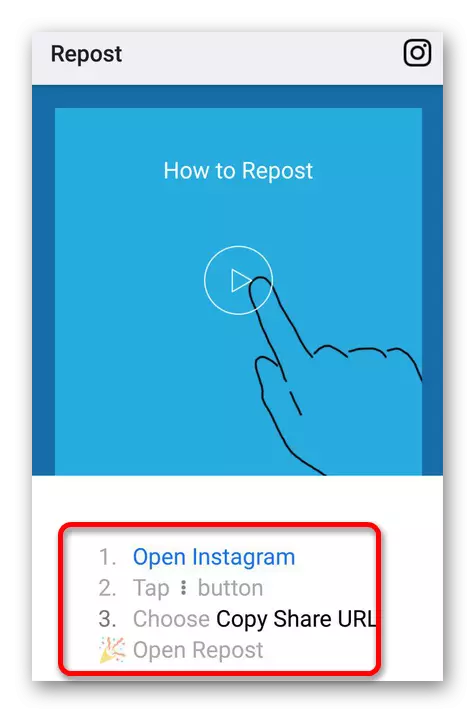
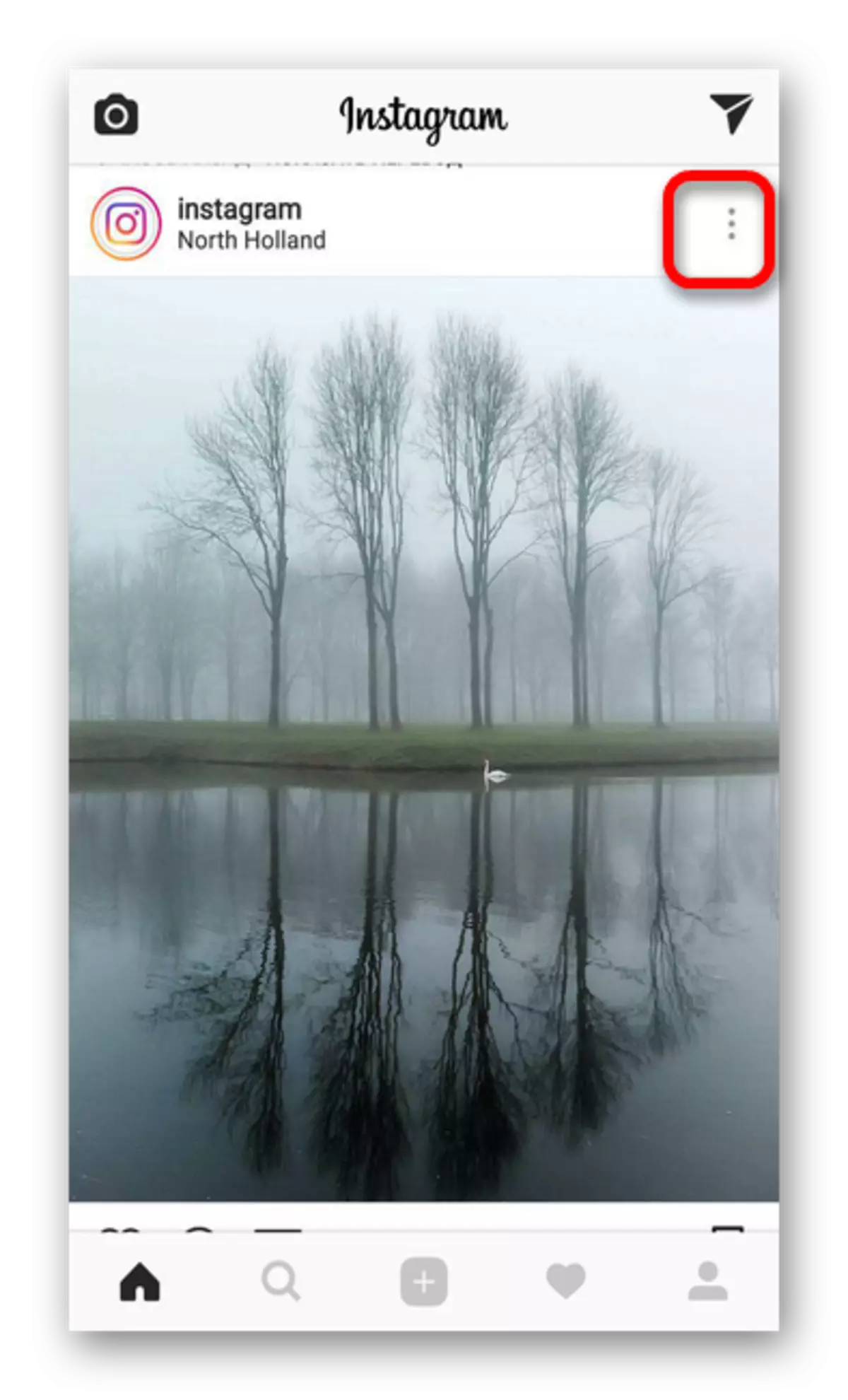
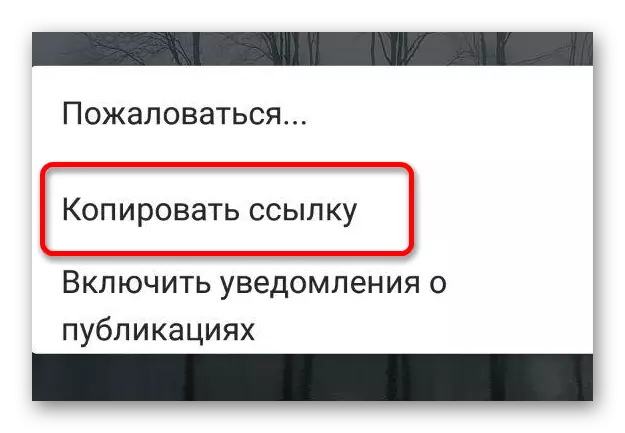
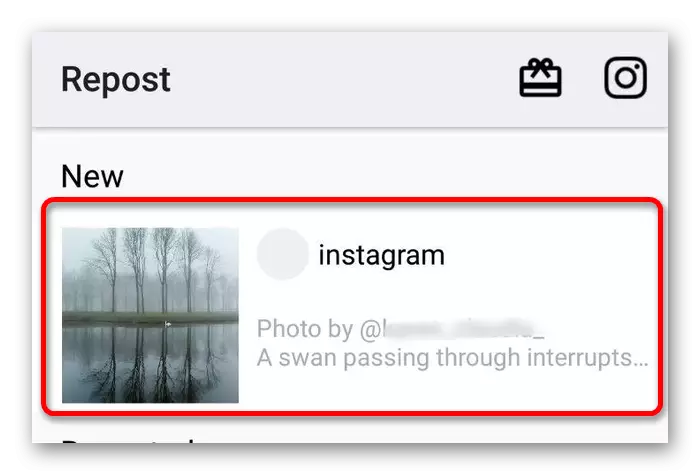
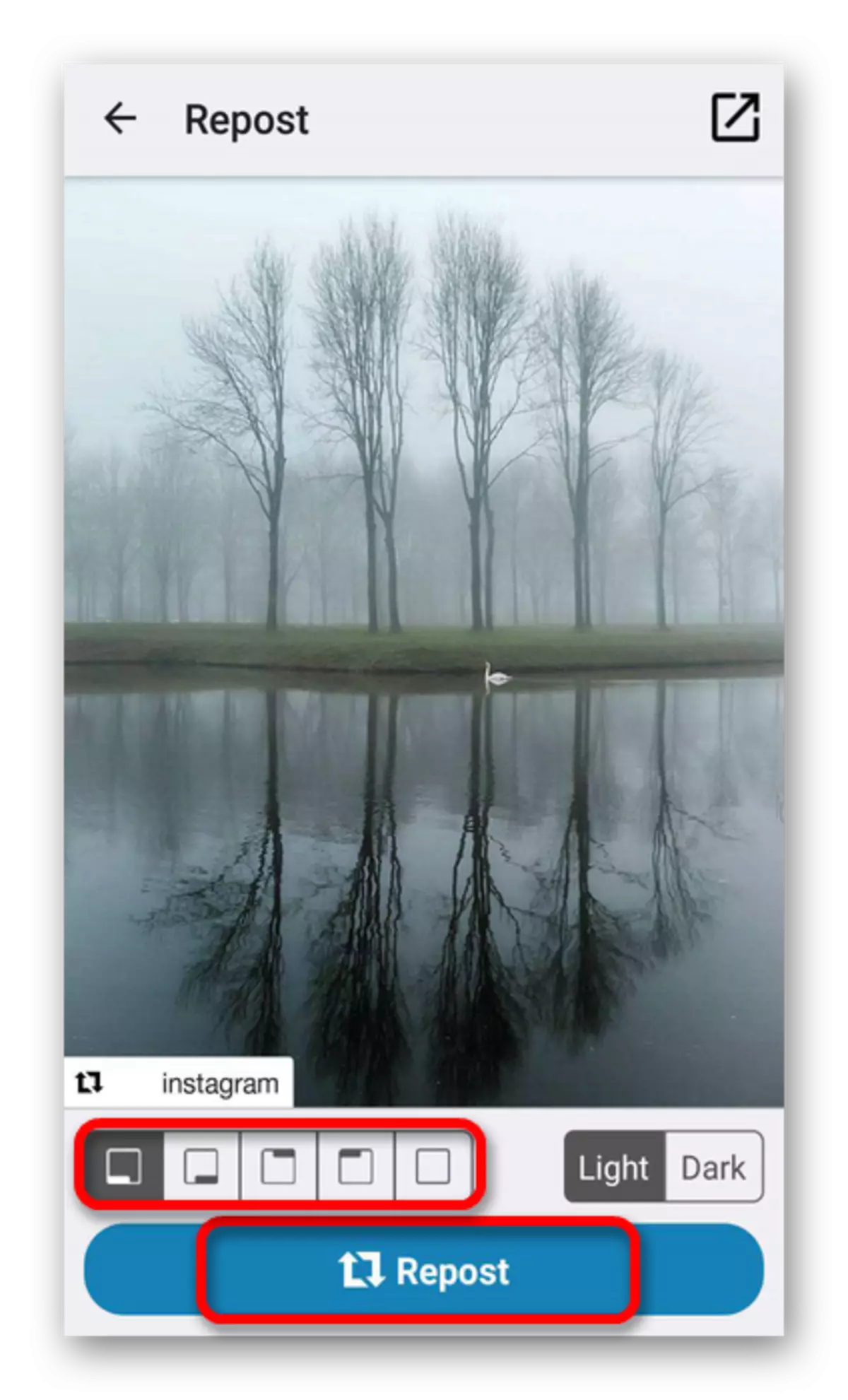
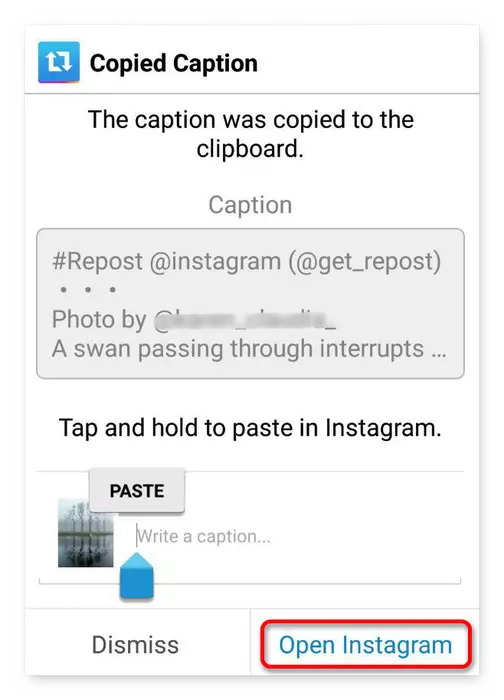
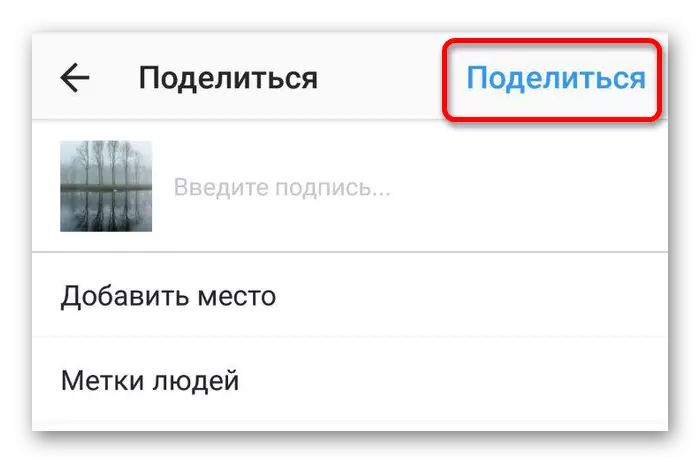
முறை 2: கணினி அம்சங்கள்
மறுபடியும் ஒரு சிறப்பு திட்டத்தின் இருப்பினும், பெரும்பாலான பயனர்கள் படத்துடன் பணிபுரியும் ஒரு வித்தியாசமான முறையைப் பயன்படுத்துகின்றனர். அண்ட்ராய்டு கணினி திறன்களை இது பயன்படுத்தப்படுகின்றன. இந்த முறையைப் பயன்படுத்துவதற்கு முன், சாதனத்தின் திரையின் ஸ்கிரீன் ஷாட்டை எப்படி பயன்படுத்துவது என்பதை அறிய வேண்டும். இந்த நடைமுறையின் விரிவான விளக்கம் பின்வரும் கட்டுரையில் வழங்கப்படுகிறது:
பாடம்: அண்ட்ராய்டு ஒரு திரை ஷாட் எடுக்க எப்படி
இந்த வழியில் பயன்படுத்தி கொள்ள, பின்வரும் செய்ய:
- Instagram பயன்பாட்டைத் திறந்து நீங்கள் விரும்பும் படத்தைத் தேர்ந்தெடுக்கவும்.
- மெனுவில் ஒரு சிறப்பு செயல்பாடு பயன்படுத்தி ஒரு திரை ஸ்னாப்ஷாட் எடுத்து அல்லது சாதனத்தில் பொருத்தமான பொத்தான்கள் அழுத்தி.
- பயன்பாட்டில் உள்ள பொருத்தமான பொத்தானை கிளிக் செய்வதன் மூலம் பதிவு இடுகைக்கு செல்லவும்.
- மேலே விவரிக்கப்பட்ட செயல்முறைக்கு இணங்க படத்தை தேர்ந்தெடுத்து திருத்தவும், அதை வெளியிடவும்.
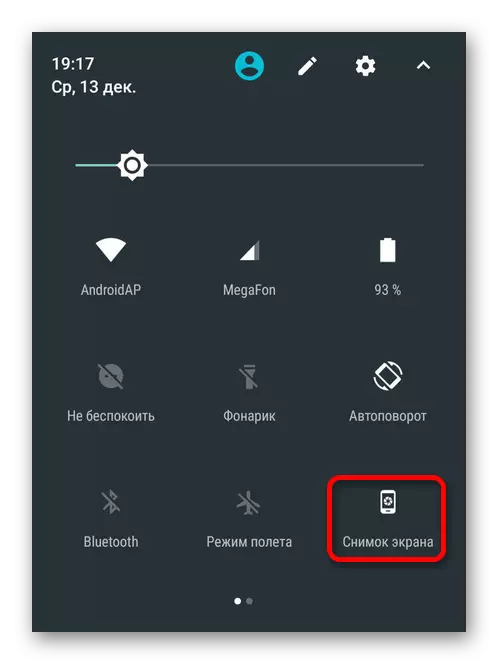
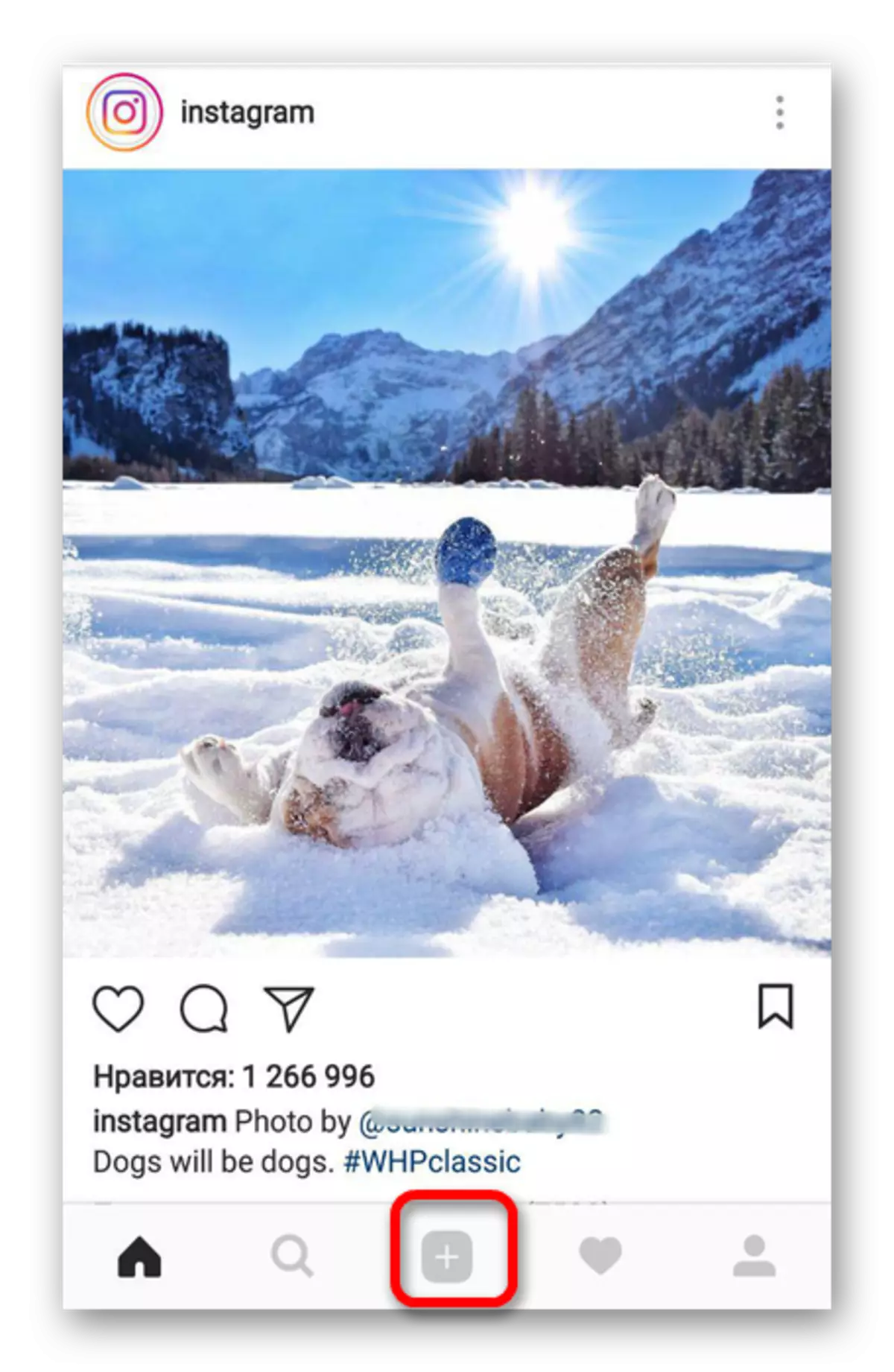
இரண்டாவது முறை மிகவும் எளிமையானது என்றாலும், முதல் முறை அல்லது அதன் ஒத்தவற்றிலிருந்து நிரலைப் பயன்படுத்துவதற்கு இது சரியானதாக இருக்கும், எனவே படத்தை தரத்தை மோசமாக்குவதோடு, ஆசிரியரின் சுயவிவரத்தின் தலைப்புடன் ஒரு அழகான கையொப்பத்தை விட்டுவிடாதீர்கள்.
மேலே பட்டியலிடப்பட்டுள்ள முறைகளின் உதவியுடன், உங்கள் கணக்கில் உங்களுக்கு பிடித்த படத்தின் மறுபடியும் விரைவாகவும் எளிதாகவும் முடியும். அதே நேரத்தில், தேர்ந்தெடுக்கப்பட்ட புகைப்படத்தின் ஆசிரியரின் குறிப்பைப் பற்றி நீங்கள் மறந்துவிடக் கூடாது, இது விவரிக்கப்பட்ட முறைகளைப் பயன்படுத்தி அடையாளம் காணலாம். அவற்றை எவ்வாறு பயன்படுத்துவது, பயனர் தன்னை முடிவு செய்கிறார்.
